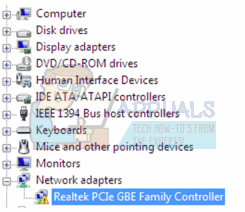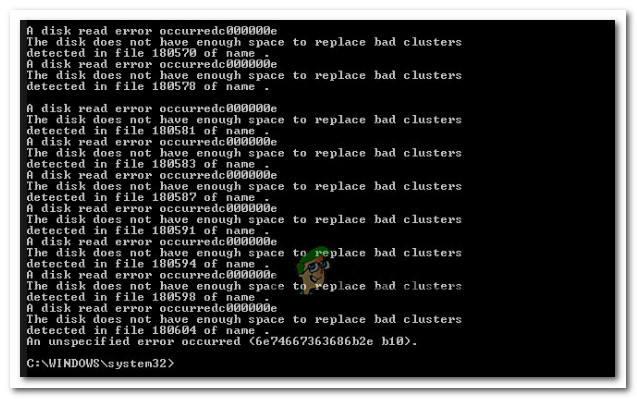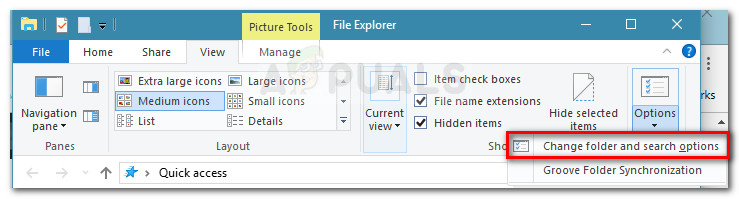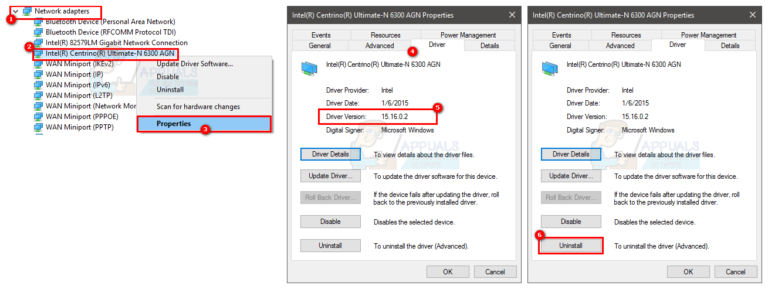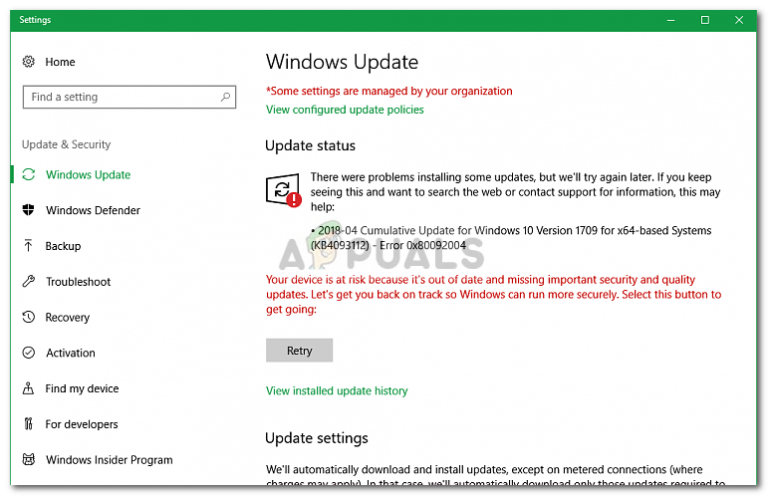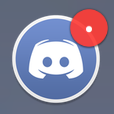Wie kann man verhindern, dass Benutzer das Design in Windows 10 ändern?
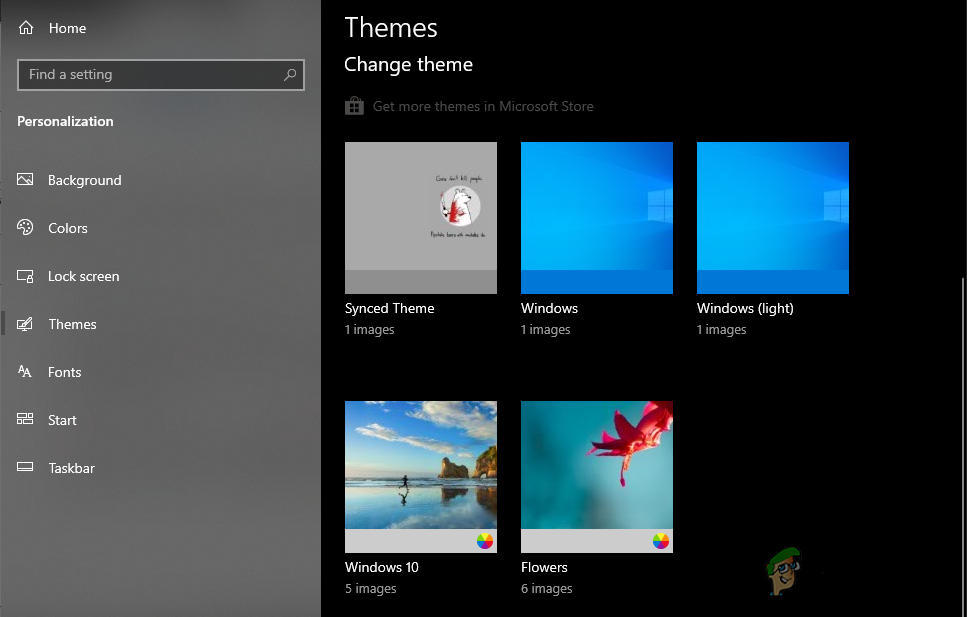
Methode 1: Verwenden des Editors für lokale Gruppenrichtlinien
Der Editor für lokale Gruppenrichtlinien enthält alle Arten von Richtlinien, die bestimmte Einstellungen des Betriebssystems aktivieren und deaktivieren können. Es kann verwendet werden, um Einstellungen für einen Computer oder einen bestimmten Benutzer auf dem Computer anzupassen. Es gibt eine spezielle Richtlinieneinstellung, um zu verhindern, dass Benutzer das Thema ihres Betriebssystems ändern. Es wird unter der Kategorie Benutzerkonfiguration des Gruppenrichtlinien-Editors aufgeführt.
Der Editor für lokale Gruppenrichtlinien ist nicht für jede Windows 10-Edition verfügbar. Wenn Sie die Windows 10 Home Edition verwenden, dann überspringen diese Methode und versuchen Sie es mit der Registrierungsmethode in diesem Artikel.
- Drücken Sie die Windows + R tasten Sie auf Ihrer Tastatur zusammen, um a . zu öffnen Lauf Dialog. Dann müssen Sie “gpedit.msc” im Dialogfeld und drücken Sie die Eingeben Taste oder klicken Sie auf die OK Taste. Dies öffnet die Editor für lokale Gruppenrichtlinien Fenster auf Ihrem Computer.
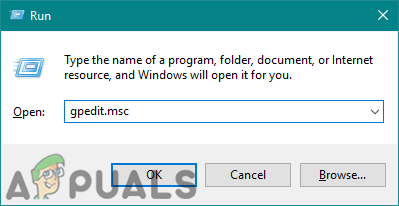
Öffnen des Gruppenrichtlinien-Editors - Gehen Sie im Fenster Editor für lokale Gruppenrichtlinien zu folgendem Pfad:
User ConfigurationAdministrative TemplatesControl PanelPersonalization
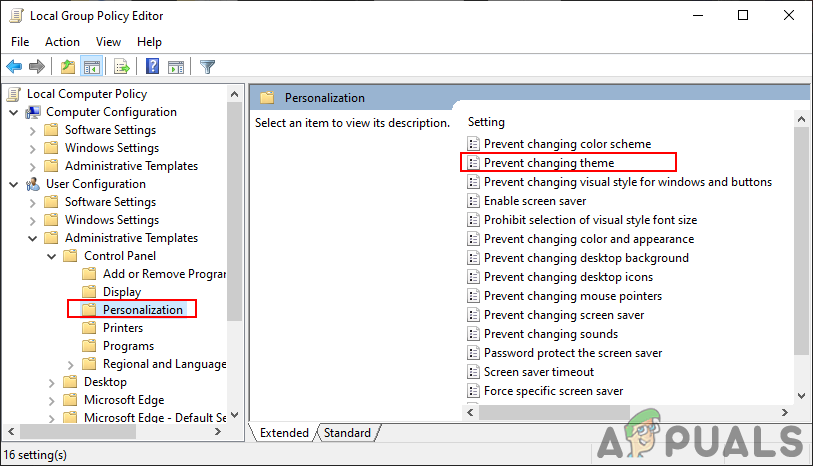
Zur Einstellung navigieren - Doppelklicken Sie nun auf die Richtlinie mit dem Namen „Themenwechsel verhindern“ und es öffnet sich ein weiteres Fenster. Dann wähle die Aktivieren Umschaltoption wie unten gezeigt.
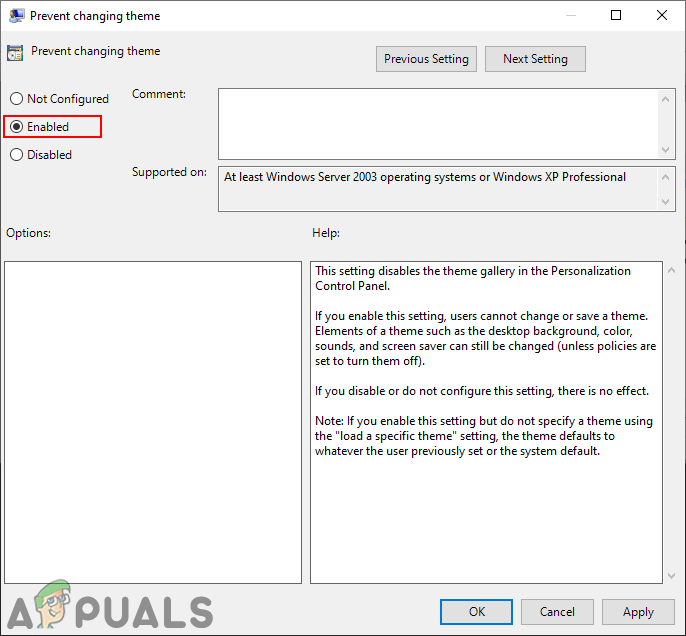
Aktivieren der Einstellung - Klicken Sie danach einfach auf das Anwenden und OK Schaltflächen, um diese Änderungen zu speichern.
- Die Gruppenrichtlinie aktualisiert die Änderungen automatisch. Wenn nicht, müssen Sie das Update für die Gruppenrichtlinie erzwingen.
- Suchen nach Eingabeaufforderung in der Windows-Suchfunktion und als Administrator ausführen. Geben Sie nun den folgenden Befehl in die Eingabeaufforderung (Admin) ein und drücken Sie die Eingeben Schlüssel. Sie können die Gruppenrichtlinie auch aktualisieren, indem Sie Neustart der Computer.
gpupdate /force
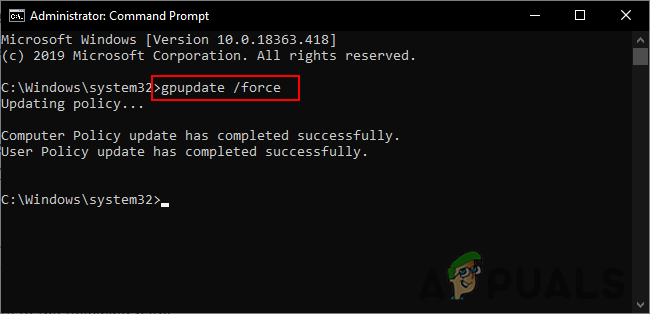
Aktualisierung der Gruppenrichtlinie erzwingen - Wenn du möchtest aktivieren die Theme-Einstellungen erneut, ändern Sie einfach die Umschaltoption auf Deaktiviert oder Nicht konfiguriert im Schritt 3.
Methode 2: Verwenden des Registrierungseditors
Eine andere Möglichkeit, zu verhindern, dass Benutzer Designs auf dem Computer ändern, ist die Verwendung des Registrierungs-Editors. Immer wenn wir eine Einstellung im Gruppenrichtlinien-Editor konfigurieren, wird die Registrierung automatisch für diese spezielle Einstellung aktualisiert. Wenn Sie den Gruppenrichtlinien-Editor verwendet und die Einstellung konfiguriert haben, müssen Sie diese Methode nicht verwenden, da sie bereits konfiguriert ist. Wenn Sie diese Methode jedoch direkt verwenden, müssen Sie sie von Anfang an konfigurieren. Es gibt einige technische Schritte zum Erstellen des fehlenden Schlüssels und Werts für diese spezielle Einstellung. Befolgen Sie die folgenden Schritte sorgfältig, um zu verhindern, dass Benutzer das Design ändern:
Hinweis: Aus Sicherheitsgründen haben wir einen Registrierungs-Backup-Schritt integriert. Sie können es jedoch überspringen, wenn Sie kein Backup erstellen möchten.
- Öffnen Sie zuerst die Lauf Dialogfeld durch Drücken der Taste Fenster und R Tasten zusammen auf Ihrer Tastatur. Dann müssen Sie “regedit” im Dialogfeld und drücken Sie die Eingeben Schlüssel zum Öffnen Registierungseditor. Wenn du bekommst UAC (Benutzerkontensteuerung) und klicken Sie dann auf Ja Taste.
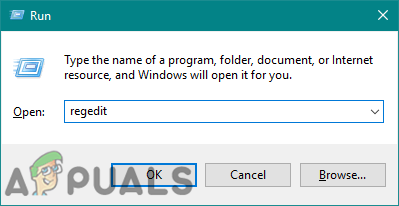
Öffnen des Registrierungseditors - Um ein Registry-Backup zu erstellen, bevor Sie neue Änderungen vornehmen, klicken Sie auf das Datei Menü und wählen Sie die Export Möglichkeit. Wählen Sie den Pfad aus und benennen Sie die Datei wie gewünscht. Klicken Sie abschließend auf das speichern Schaltfläche, um die Sicherung zu erstellen.
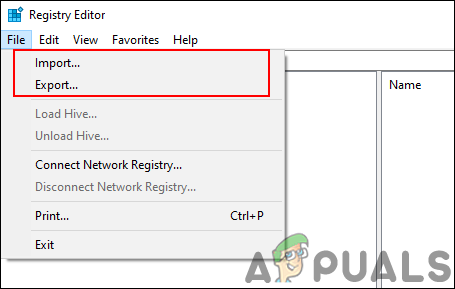
Erstellen einer Registrierungssicherung Hinweis: Sie können jederzeit ein Backup wiederherstellen, indem Sie auf klicken Datei Menü und wählen Sie die Importieren Option wie abgebildet. Dann können Sie die Sicherungsdatei auswählen, die Sie kürzlich erstellt haben.
- Gehen Sie im Fenster des Registrierungseditors zum folgenden Ort:
HKEY_CURRENT_USERSoftwareMicrosoftWindowsCurrentVersionPoliciesExplorer
Hinweis: Wenn die Forscher Schlüssel fehlt, klicken Sie einfach mit der rechten Maustaste auf den Richtlinien Schlüssel und wählen Sie die Neu > Schlüssel Möglichkeit. Benennen Sie dann diesen neu erstellten Schlüssel als „Forscher“.
- Klicken Sie mit der rechten Maustaste auf den rechten Bereich des Forscher Schlüssel und wählen Sie die Neu > DWORD (32-Bit) Wert Möglichkeit. Benennen Sie dann den Wert in „NoThemesTab“ und speichern Sie es.
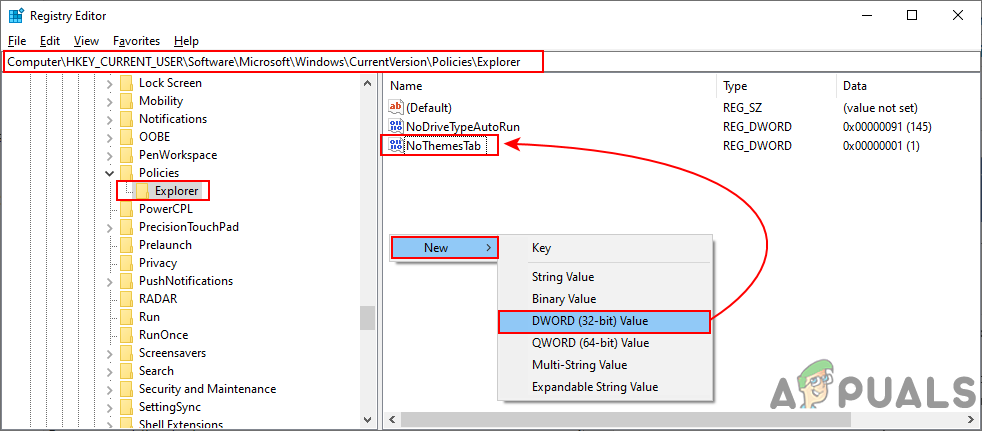
Erstellen eines neuen Werts in der Registrierung - Doppelklicken Sie auf das NoThemesTab Wert und es wird ein kleiner Dialog geöffnet. Ändern Sie nun die Wertdaten zu 1 und klicke auf OK Taste.
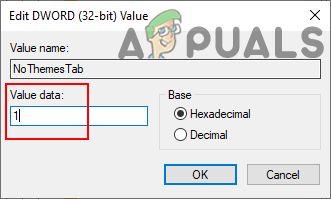
Wertdaten ändern - Schließen Sie schließlich das Fenster des Registrierungseditors und neustarten den Computer, um die neuen Änderungen zu übernehmen.
- Du kannst immer aktivieren es zurück, indem Sie die Wertdaten in ändern 0 oder von entfernen den Wert aus der Registry.